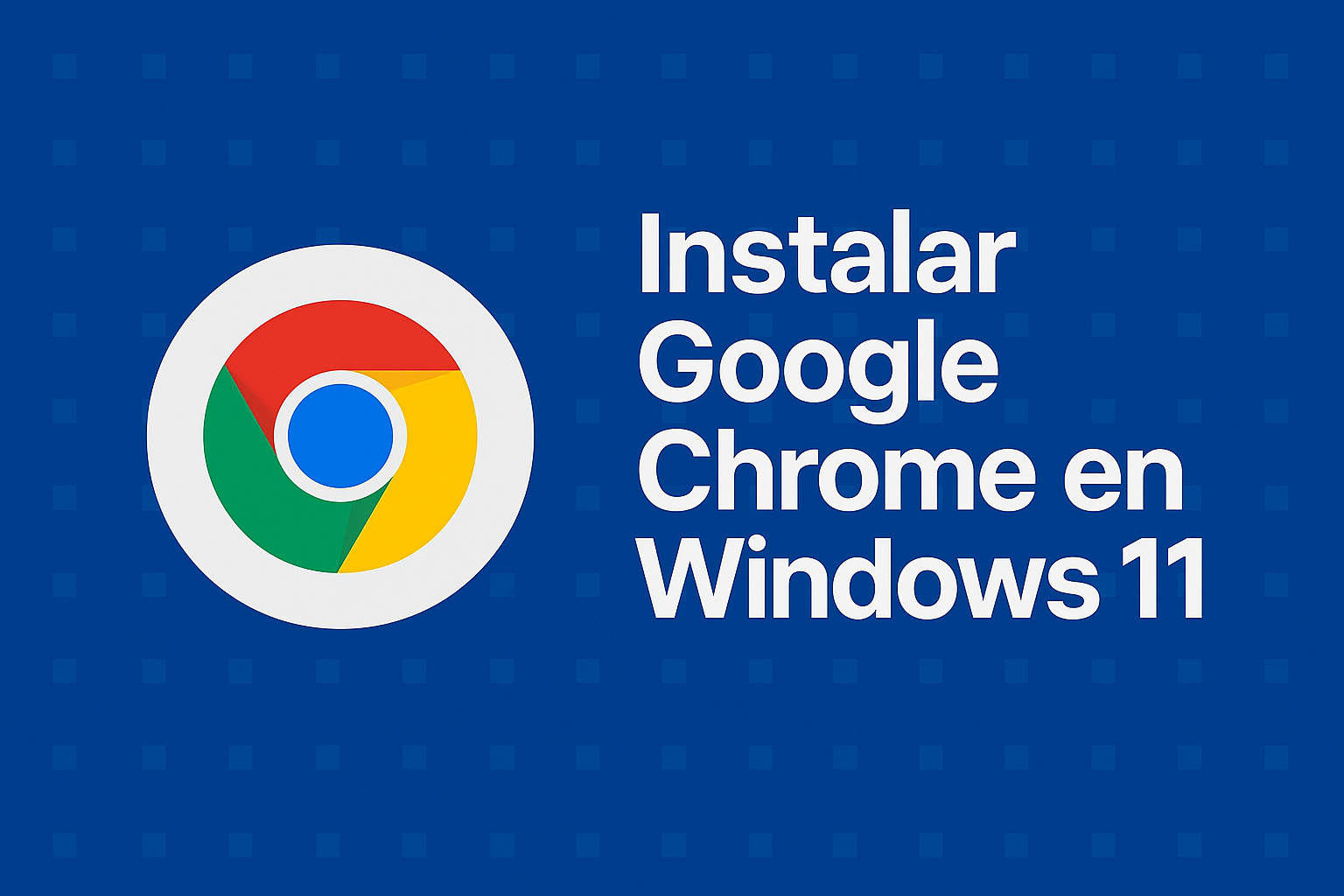- Descubre todo lo necesario para descargar y preparar Google Chrome en Windows 11.
- Aprende cómo elegir la versión correcta según tu procesador y requisitos del sistema.
- Conoce trucos para personalizar e importar tus preferencias tras instalar Chrome.
- Consigue que Chrome sea tu navegador predeterminado y mejora tu experiencia al navegar.
Si acabas de estrenar un ordenador con Windows 11 y quieres disfrutar navegando con Google Chrome, has llegado al lugar adecuado. A menudo, el navegador que viene por defecto no es el favorito de todos, y cambiar a Chrome puede ofrecerte una experiencia mucho más fluida y personalizable. En esta guía fácil y práctica te explico paso a paso cómo instalar Google Chrome en tu PC con Windows 11, cubriendo desde la descarga hasta los ajustes iniciales para sacarle el máximo partido.
No solo te contaré cómo descargar e instalar Chrome, sino que también resolverás todas las dudas que suelen surgir: elegir la versión adecuada para tu procesador, solucionar problemas de instalación, importar datos de otros navegadores y dejar Chrome listo como navegador predeterminado. Además, tienes algunos trucos y recomendaciones para optimizar la experiencia desde el primer minuto. ¡Vamos al lío!
¿Por qué instalar Google Chrome en Windows 11?
Google Chrome es uno de los navegadores más populares gracias a su velocidad, compatibilidad y opciones de personalización. Si trabajas con múltiples pestañas, usas extensiones o te preocupa la sincronización entre dispositivos, Chrome es una apuesta segura. En Windows 11, tener Chrome instalado te abre la puerta a una navegación más rápida y eficiente, así como a mayor compatibilidad con la gran mayoría de servicios de internet.
Requisitos previos antes de descargar Chrome
Antes de lanzarte a instalar Chrome, conviene tener en cuenta algunos detalles técnicos para asegurarte de que todo irá sobre ruedas. Chrome exige ciertos requisitos en Windows 11, así que revisa tu equipo para evitar posibles incompatibilidades.
- Windows 11 actualizado. Chrome funciona perfectamente en cualquier equipo con Windows 11.
- Procesador compatible: Si tu PC tiene un procesador Intel, Chrome funciona en cualquier Pentium 4 o posterior compatible con SSE3. Si tienes un dispositivo con procesador ARM, asegúrate de descargar la versión específica para ARM.
- Cuenta de administrador en tu equipo. Es posible que el sistema te pida permiso para instalar nuevas aplicaciones.
- Conexión a internet para descargar el instalador. Si no dispones de conexión, también hay opción para instalar Chrome de manera offline (te lo explico más adelante).
Descargar Google Chrome en Windows 11
La descarga de Chrome es sencilla, pero hay que asegurarse de elegir la versión correcta. El propio Google Chrome ofrece varias versiones para diferentes sistemas y arquitecturas, así que esto es importante si no quieres problemas de compatibilidad.
- Accede a la web oficial: Ve a la página oficial de Google Chrome desde cualquier navegador ya instalado en tu PC (Edge, por ejemplo).
- Elige la versión correcta: En la web verás enlaces para diferentes versiones:
- Windows 11/10 64-bit (la más común, selecciona esta salvo que sepas que tu PC es diferente).
- Windows 11 ARM (si tu equipo tiene un procesador ARM, como algunos Surface o portátiles de nueva generación).
- Versiones anteriores (no suelen ser necesarias en Windows 11, pero están disponibles para otras plataformas).
- Pulsa sobre ‘Descargar Chrome’. El archivo descargado será algo así como ‘ChromeSetup.exe’, que se guarda en tu carpeta de descargas.
Instalación de Google Chrome: guía completa y paso a paso
Ahora que tienes el instalador en tu equipo, toca ejecutar el archivo y seguir unos pasos muy sencillos. La instalación de Chrome en Windows 11 es rápida, pero siempre conviene revisar cada pantalla para evitar instalar software no deseado u opciones automáticas que no necesitas.
- Haz doble clic en el archivo descargado (‘ChromeSetup.exe’). Si Windows te pregunta ‘¿Quieres permitir que esta aplicación haga cambios en el dispositivo?’, selecciona ‘Sí’ para continuar.
- Deja que el instalador descargue y configure Chrome automáticamente. Este proceso suele tardar menos de un minuto, dependiendo de tu conexión a internet y del rendimiento de tu PC.
- Una vez acabado, Chrome se abrirá automáticamente. Ya puedes empezar a navegar y personalizarlo a tu gusto.
¡Ojo! Si tienes instalado otro navegador (como Firefox, Edge, Opera…), Chrome te ofrecerá importar marcadores, contraseñas y otras preferencias. Esto te viene de lujo si quieres mantener tu historial y ajustes sin complicaciones. Solo tienes que seguir las instrucciones en pantalla después del primer inicio.
¿No tienes conexión a internet? Así puedes instalar Chrome sin estar online
Instalar Chrome sin conexión también es posible, ideal por si tu PC aún no está conectado a internet o si necesitas instalarlo en varios equipos.
- En otro ordenador que sí tenga internet, accede a la web de Chrome. Busca la opción ‘Descargar para otro ordenador’ o ‘Otras plataformas’ en la zona de descargas.
- Elige el sistema operativo y descarga el instalador completo. Recuerda seleccionar la versión correcta (Windows 11 64-bit o ARM).
- Copia el archivo a un USB y transfiérelo al ordenador donde quieras instalar Chrome.
- Ejecuta el instalador como te expliqué en los pasos anteriores.
Con el instalador offline, puedes instalar Chrome tantas veces como necesites sin estar conectado. ¡Muy útil para aulas, oficinas o sitios con poca cobertura!
Primeros pasos tras la instalación: personaliza Google Chrome
Una vez instalado Chrome, conviene dedicar un par de minutos a ponerlo a tu gusto y sacarle todo el partido. Aquí tienes algunas tareas recomendadas:
- Importar marcadores, contraseñas y configuraciones de otros navegadores. Chrome te lo ofrece al iniciar por primera vez, pero también puedes ir a ‘Configuración > Importar marcadores y configuración’ si quieres hacerlo más adelante.
- Inicia sesión con tu cuenta de Google para tener sincronizados favoritos, historial, extensiones y contraseñas en todos tus dispositivos.
- Elige tema y apariencia. Puedes personalizar Chrome desde ‘Configuración > Apariencia’ y ponerlo en modo oscuro o claro según tu preferencia.
- Instala extensiones útiles desde la Chrome Web Store para mejorar tu productividad, bloquear publicidad o añadir nuevas funcionalidades.
Haz que Chrome sea tu navegador predeterminado en Windows 11
Para que todos los enlaces se abran directamente en Chrome y no en Edge (el navegador por defecto en Windows 11), tienes que establecerlo como navegador predeterminado.
- Abre el menú de inicio y accede a ‘Configuración’.
- Entra en la sección ‘Aplicaciones’ y busca ‘Aplicaciones predeterminadas’.
- Desplázate hasta ‘Explorador web’ y selecciona tu navegador actual (probablemente Microsoft Edge).
- Elige ‘Google Chrome’ en la lista de opciones disponibles. A partir de ese momento, todos los enlaces y accesos directos se abrirán en Chrome.
Si quieres tener Chrome siempre a mano, haz clic derecho en su icono y selecciona ‘Fijar a la barra de tareas’. Así lo tendrás disponible con un solo clic.
Consejos para mantener Chrome actualizado y seguro
Chrome se actualiza de forma automática, pero es importante comprobar de vez en cuando que tienes la última versión instalada para disfrutar de todas las funciones y parches de seguridad.
- Abre Chrome y haz clic en los tres puntos de la esquina superior derecha.
- Ve a ‘Ayuda > Información de Google Chrome’. Aquí verás si está todo actualizado o si hay alguna descarga pendiente.
Un navegador actualizado no solo te protege, sino que también mejora el rendimiento y la compatibilidad con páginas web modernas.
Problemas comunes al instalar Chrome en Windows 11 y cómo solucionarlos
En ocasiones, la instalación de Chrome puede dar algunos problemillas, pero la mayoría tienen solución sencilla. Aquí tienes los más habituales, con lo que hacer en cada caso:
- Mensaje de error al descargar: Comprueba que tienes espacio libre en el disco y una conexiónde internet estable. Si persisten los problemas, prueba con el instalador offline.
- El instalador no se ejecuta: Haz clic derecho sobre el archivo y selecciona ‘Ejecutar como administrador’.
- Problemas de compatibilidad: Verifica que has descargado la versión correspondiente a tu arquitectura (64-bit o ARM).
- Chrome se instala pero no se inicia: Reinicia el equipo. Si sigue sin funcionar, desinstala Chrome completamente y vuelve a instalarlo.
Si aún así tienes dificultades, puedes consultar la ayuda oficial de Google Chrome para problemas de instalación en Windows.
Otros sistemas operativos: Chrome en Mac y Linux
Si bien este tutorial se centra en Windows 11, Chrome también está disponible para Mac y Linux. En cada caso, los requisitos y pasos varían ligeramente:
- En Mac: Necesitas tener macOS 12 Monterey o posterior. Descarga el archivo ‘googlechrome.dmg’, ábrelo y arrastra Chrome a la carpeta de Aplicaciones. Es posible que debas introducir tu contraseña de administrador.
- En Linux: Chrome se instala como cualquier otro programa. Descarga el instalador desde la web oficial y sigue las instrucciones para tu distribución: Ubuntu, Debian, Fedora o openSUSE.
Sea cual sea tu sistema, todo empieza accediendo siempre a la web oficial de Google Chrome para evitar descargas fraudulentas o versiones no seguras.
Preguntas frecuentes sobre la instalación de Chrome en Windows 11
- ¿Es gratuito instalar Google Chrome? Sí, Chrome es completamente gratis para uso personal y profesional.
- ¿Necesito desinstalar Edge o mi navegador anterior? No hace falta. Puedes tener varios navegadores instalados y elegir el que más te guste como predeterminado.
- ¿Se pierden los datos de otros navegadores? No, puedes importarlos a Chrome fácilmente cuando lo configuras o más adelante desde el menú de configuración.
- ¿Cómo reinstalo Chrome si lo borro por error? Solo repite el proceso de descarga e instalación explicado antes.
- ¿Chrome funciona en cualquier dispositivo con Windows 11? Sí, solo tienes que asegurarte de descargar la versión correcta según tu procesador (Intel o ARM).
Siguiendo estos pasos, tendrás Google Chrome listo para usar en Windows 11 en muy poco tiempo. La clave es descargar siempre desde la web oficial, mantener actualizado el navegador y aprovechar todas las opciones de personalización y sincronización que ofrece. Así disfrutarás de una navegación mucho más cómoda, rápida y segura en tu día a día.

Expertos en software, desarrollo y aplicación en industria y hogar. Nos encanta sacar todo el potencial de cualquier software, programa, app, herramienta y sistema operativo del mercado.